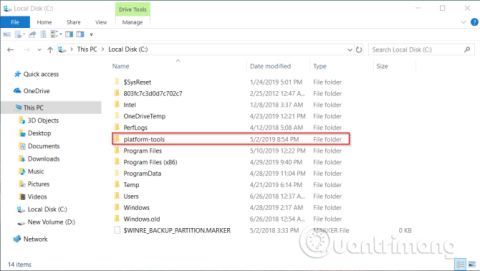Når du rooter Android , vil du tage visse risici, især hvis du ikke er fortrolig med rooting. Nogle producenter nægter enhedsgaranti, hvis der opstår fejl under rooting. Din telefon kan endda være muret.
Hvis du ikke vil roote din telefon, men stadig vil have kraftfulde funktioner, kan du redigere nogle skjulte indstillinger for at forbedre brugeroplevelsen med Android Debug Bridge (ADB).
En almindelig misforståelse om ADB er, at det kun er nyttigt for udviklere eller med en rootet enhed, men det er ikke sandt. Nogle tredjepartsapps udnytter ADB til at aktivere kraftfulde funktioner uden at roote.
Bedste ADB-app til Android
Konfigurer ADB på enheden
Du skal konfigurere ADB korrekt, før du installerer tredjepartsapps. Processen er anderledes på Windows og macOS.
Trin 1. Download værktøjet Android SDK Platform Tools. Hvis du bruger Mac, kan du bruge Homebrew til at installere ADB. Når du installerer Homebrew, skal du åbne Terminal og skrive
brew installer homebrew/cask/android-platform-tools
- Link til download af Android SDK Platform Tools:
https://developer.android.com/studio/releases/platform-tools.html
Trin 2 . Hvis du bruger Windows, skal du installere ADB-driveren til enheden. Du finder en liste over links til ADB-drivere på Android-udviklerwebstedet.
https://developer.android.com/studio/run/oem-usb.html#Drivers
Alternativt kan du bruge 15 sekunders ADB-installationsværktøjet fra xda-udviklere. Du behøver ingen drivere til Mac.
Trin 3 . Udpak zip-filen i drev C:. Indholdet er i mappen platform-værktøjer . På Mac er denne mappe i mappen Faser .

På Android



Tilbage på din Android-enhed skal du følge disse trin:
Trin 4 . Aktiver udviklerindstillinger (hvis det ikke allerede er der). For at gøre dette skal du gå til Udviklerindstillinger og trykke på Byg nummer syv gange.
Trin 5 . Slut din telefon til din computer. Når du er tilsluttet, skal du trykke på USB-forbindelsesmeddelelsen, der vises. Sørg for, at forbindelsestilstanden er indstillet til PTP .
Trin 6 . I Indstillinger > Udviklerindstillinger skal du aktivere skyderen til USB-fejlretning og fortsætte til den næste dialogboks.
Brug PowerShell eller Terminal
Trin 7 . På Windows skal du holde tasten nede og højreklikke på Shiftmappen platform-værktøjer , vælg Åbn PowerShell-vindue her . For at teste ADB skal du indtaste denne kommando:
.\adb-enheder
Bemærk: I PowerShell skal du sørge for at sætte en omvendt skråstreg før adb-enheder . Ellers vil der opstå en fejl. Når du bruger kommandoprompt , behøver du ikke sætte en omvendt skråstreg.

Trin 8 . Giv venligst tilladelse, når du ser en prompt på din telefon, der beder om USB-fejlretningsadgang.
Trin 9 . Hvis du bruger en Mac, skal du åbne Terminal og indtaste adb-enheder for at starte ADB. For hver programkommando nedenfor kan du udelade .\ , da det kun er for Windows-brugere af PowerShell.
Lad os nu se på nogle af de bedste ADB-apps til Android.
Bedste ADB-app til Android
1. App Ops



App Ops er en ramme inden for Android, der giver dig mulighed for at redigere individuelle apptilladelser. Det dukkede først op på Android 4.3, men ikke direkte i grænsefladen.
Android 6.0 bringer en stor ændring i den måde, Android-tilladelser fungerer på. I stedet for at bruge den gamle tilladelsesmodel for alle dine apps, kan du kontrollere tilladelserne for hver app på skærmen App-tilladelser .
De tilladelser, du får til administration, er dog ikke detaljerede. For eksempel, når du giver WhatsApp-kontakter adgang, kan den læse og redigere dine kontakter. Du kan ikke selektivt tillade eller nægte dele af tilladelser. App Ops giver dig adgang til alle tilladelser til enhver app med en smuk grænseflade.
Opsæt ADB
App Ops kræver, at den kører på Android 6.0 eller nyere. Du har også brug for Shizuku Manager-appen til at kalde og behandle API'er på systemniveau og få App Ops til at fungere effektivt.
Efter opsætning af ADB, åbne Shizuku Manager, skriv følgende kommando i PowerShell.
.\adb shell sh /sdcard/Android/data/moe.shizuku.privileged.api/files/start.sh
Åbn nu App Ops, tryk på en hvilken som helst app for at give den tilladelse. Når du redigerer tilladelser, skal du trykke på Opdater for at gemme indstillingerne.
Unikke funktioner
- Understøtter 13 sprog og smukke temaer (inklusive nattilstand).
- Sikkerhedskopier og gendan indstillinger for ikke-rammeprogrammer.
- Du kan selektivt tillade eller nægte tilladelser til nyligt installerede apps ved at konfigurere skabeloner.
- Flere grupperings- og sorteringsmuligheder efter appnavn, tilladelser, installationstid osv.
2. Fliser



Menuen Hurtige indstillinger kan udføre alle mulige nyttige opgaver direkte fra meddelelsesområdet. Men du kan også forbedre den ved at tilføje en brugerdefineret handlingsknap til hurtige indstillinger.
Tiles samler disse brugerdefinerede hurtige indstillinger handlingsknapper på et enkelt sted. Den har næsten 70 kategorier, så du kan kontrollere vigtige telefonindstillinger som lysstyrke, lydstyrke, placering, netværksdata osv. Du kan aktivere eller deaktivere hver flise for at undgå rod på skærmen.
Opsæt ADB
Nogle hurtige indstillinger kræver ADB. For at gøre dette skal du konfigurere ADB og indsætte følgende kommando:
.\adb shell pm give com.rascarlo.quick.settings.tiles android.permission.WRITE_SECURE_SETTINGS
Når du har adgang, kan du styre eller administrere animationer, dataroaming, fordybende tilstand, placering osv.
Unikke funktioner
- Du har kontrol til at vise eller skjule fliser.
- Med Activity Tiles kan du tilføje fliser for at udføre nogle skjulte app-aktiviteter.
Du kan vælge selektiv placeringstilstand med Location Tiles . Mulighederne omfatter høj præcision, Android-batterisparefunktion og kun enhedstilstand.
3. Naptime



Doze er en fantastisk Android-funktion. Det reducerer batteriforbruget ved at suspendere baggrunds-CPU og netværksaktivitet, når enhedens skærm er slukket, eller enheden er afbrudt. Det blev introduceret i Android 6, mens Android 7 bringer endnu flere forbedringer.
Denne funktion forhindrer wakelock (hvis den findes), stopper midlertidigt synkroniseringsmekanismen og forhindrer Wifi og GPS-scanning. Naptime forbedrer Doze-implementeringen med flere funktioner.
Opsæt ADB
Indsæt denne kommando:
.\adb -d shell pm give com.franco.doze android.permission.DUMP
Indtast derefter følgende kommando:
.\adb -d shell pm give com.franco.doze android.permission.WRITE_SECURE_SETTINGS
Når du har adgang, hvidliste Naptime til Android-batterioptimering ( Indstillinger > Apps og meddelelser > Se alle X apps > Naptime > Avanceret > Batteri > Batterioptimering ), så det kan fungere korrekt.
Unikke funktioner
- Denne app er nem at bruge uden komplicerede menuer eller opsætning. Aktiver blot den indstilling, der er angivet i appen.
- Det giver detaljerede Doze-statistikker og historik for at vide, hvornår Doze er aktiv eller stoppet.
- Hvis du bruger Tasker eller MacroDroid, kan du aktivere eller deaktivere Doze efter behov.
4. Flydende navigationsbevægelser



At bruge bevægelser til at navigere på en enhed er ikke noget nyt, men de fleste Android-producenter bruger forskellige bevægelseskontroller. Disse bevægelser er ofte ikke intuitive og kan tilpasses, du kan kun slå dem til eller fra.
Fluest Navigation Gestures giver dig mulighed for at konfigurere næsten alle dele af navigationsbevægelserne. Det giver dig tre grundlæggende bevægelser: stryg, stryg og hold, træk. Du kan bruge disse bevægelser på venstre og højre side af skærmen, såvel som nederst til venstre og højre, nederst i midten.
Opsæt ADB
Brug denne kommando for at bruge visse funktioner og skjule navigationstaster:
.\adb shell pm give com.fb.fluid android.permission.WRITE_SECURE_SETTINGS
For at gendanne navigationstasterne skal du deaktivere appen og afinstallere den. Eller skriv følgende kommando:
.\adb shell wm overscan 0,0,0,0
Unikke funktioner
- Du kan skjule taster og bruge bevægelser til at navigere.
- Indstil handlinger for hurtigt at stryge og stryge med hold. Konfigurer tilbage-knappen til hurtige strygninger, naviger i de seneste apps med stryg og hold-bevægelser, hurtig skift af indstillinger og mere.
- Du kan indstille følsomhed, placering og lyd for bevægelser.
5. Brent



Apps, der kører kontinuerligt i baggrunden, kan forbruge systemressourcer og reducere batteriets levetid. Der er mange apps, der kan hjælpe med at øge batterilevetiden som Greenify, men det er svært at implementere visse funktioner. Brevent kan lade en applikation stå i standbytilstand eller tvinge stop blot ved at bruge ADB.
Opsæt ADB
Start applikationen og opsæt ADB. Indtast derefter denne kommando:
.\adb -d shell sh /data/data/me.piebridge.brevent/brevent.sh
Brevent tvinger ikke programmer til at stoppe eller sætte dem i standbytilstand som standard. Du skal først placere dem på Brevent -listen ved at trykke og holde på en hvilken som helst app og derefter trykke på knappen Afvis . Når appen er på denne liste, fungerer den ikke længere i baggrunden. Tryk på appen, og vælg Tillad synkronisering fra dialogboksen for at modtage meddelelser eller udføre opgaver.
Unikke funktioner
- Du kan begrænse batterikrævende apps som Facebook, mens du stadig tillader synkronisering for meddelelser.
- For sjældent brugte apps kan du indstille muligheder for at tvinge dem til at stoppe, så snart du trykker på tilbage-knappen.
6. Bedre batteristatistik



Det er ikke en nem opgave at finde apps, der dræner telefonens batteri. Sådan ved du, om en specifik applikation er i dvaletilstand, når den afsluttes. Og hvordan man måler effektiviteten af en batteribesparende app som Naptime.
Bedre batteristatistik får detaljerede data om din telefons batteri. Den viser de applikationer, der "vækker" din enhed fra dyb søvn og leder efter usædvanlige ændringer i adfærd og aktiviteterne bag applikationen. Den indsamler også oplysninger om app-brug og wakelock. Disse data vises i forskellige kategorier som opstart, afbrydelse, skærmslukning osv.
Opsæt ADB
Tidligere var denne app kun tilgængelig for rodfæstede enheder. Men med ADB kan alle bruge det. Indsæt og kør disse kommandoer i rækkefølge:
.\adb -d shell pm grant com.asksven.betterbatterystats android.permission.BATTERY_STATS .\adb -d shell pm grant com.asksven.betterbatterystats android.permission.DUMP .\adb -d shell pm grant com.asksven.betterbatterystats. .permission.PACKAGE_USAGE_STATS
Unikke funktioner
- Viser telefonens tændte og vågne forhold. Ideelt set er dette forhold ens.
- Find ændringer i vågne/søvn-profiler og identificer hurtigt useriøse apps.
- Batteristatistik viser detaljerede Doze-målinger, så du kan tjekke, hvor godt dine batteribesparende apps klarer sig.
- Det kan udvælge applikationer, der fører til delvise wakeclocks eller applikationer, der bruger CPU i kernens wakelock.
Rooting af din telefon åbner op for mange gode tweaking-muligheder, men det kan få nogle apps til at holde op med at fungere, hvilket øger risikoen for, at enheden med potentielle sikkerhedsproblemer. For mange mennesker er root ikke en levedygtig mulighed.
Med ADB og nogle af de fantastiske tredjepartsapps ovenfor, kan du forbedre din brugeroplevelse uden at rode.